

By Gina Barrow, Son Güncelleme: 6/12/2023
Excel, insanların hayatında çok yardımcı oldu. Çalışma kitapları ve elektronik tablolarla çalışarak her şey daha kolay, daha düzenli ve daha hızlıdır. Bazen kaydet düğmesine basmayı unuttuğumuz işimize kendimizi kaptırıyoruz. Ya da çalışırken bir yerde bir hata yaptın. Önemli bir dosya üzerinde çalışıyorsanız, kızarırsınız.
Önemli Excel dosyalarını kaybetmek bir mücadeledir. Bu tür durumlarla nasıl başa çıkıyorsunuz? için ne yapmalısın Excel belge kurtarma? O uzun yüze üzülmeye ya da takılmaya gerek yok. Seni koruduk! İşte bir Excel belgesini hemen kurtarmak için izleyebileceğiniz bazı yollar.
Bölüm 1 - Veri Kurtarma Kullanarak Excel Belge Kurtarma Nasıl GerçekleştirilirBölüm 2 - Excel İçinden Bir Excel Belgesi Nasıl KurtarılırBölüm 3 - Excel Belge Kurtarma için Excel Otomatik Kurtarma Nasıl Yapılandırılır4. Bölüm - Özetle
Çalışırken bir Excel dosyasını kaybetmek yaygın bir sorundur. Aklımızı meşgul eden her şeyle, düşünmemiz gereken son şey, her Excel dosyasının kaydedildiğinden nasıl emin olacağımızdır. Neyse ki, her zaman bunu düşünmek zorunda değiliz. Sahibiz FoneDog Veri Kurtarma bizim için Excel belge kurtarma işlemini gerçekleştirmek için (eğer kaydetmeyi unutursak veya başka bir şey olursa). FoneDog Veri Kurtarma yazılımını nasıl kullanacağınız aşağıda açıklanmıştır:
Bilgisayarınızda, FoneDog Veri Kurtarma Yazılımını indirin, kurun ve açın.
Veri Kurtarma
Silinen görüntü, belge, ses ve daha fazla dosyayı kurtarın.
Silinen verileri bilgisayardan (Geri Dönüşüm Kutusu dahil) ve sabit sürücülerden geri alın.
Disk kazası, işletim sistemi çökmeleri ve diğer nedenlerden kaynaklanan kayıp verileri kurtarın.
Bedava indir
Bedava indir

FoneDog Data Recovery ile herhangi bir Excel dosyasını alabilirsiniz. İhtiyacınız olan Excel dosyasını seçin ve tarama işlemini başlatmak için dosyanın taranacağı sürücüyü seçin.
Ekranda silinen dosyaların bir listesi olacaktır. İhtiyacınız olan Excel belgesini kontrol edin ve “Kurtar” düğmesine basın. Kurtarma işleminin bitmesine izin verin.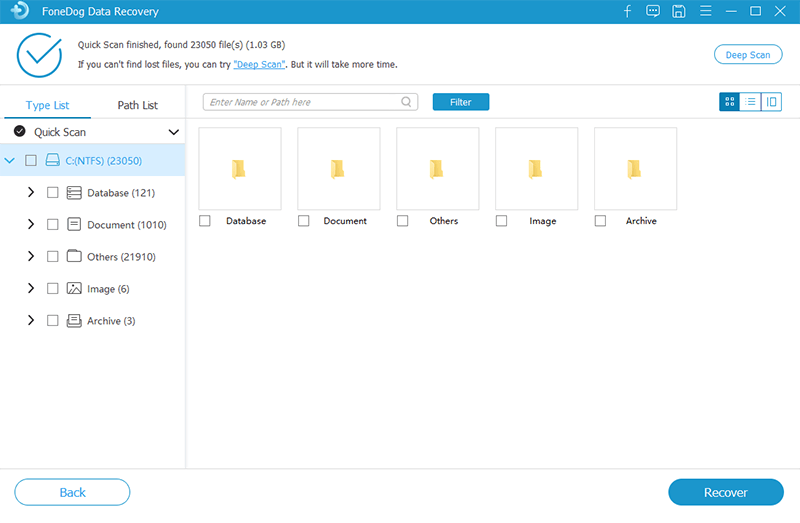
FoneDog Data Recovery, veri kurtarma konusunda güvenebileceğiniz profesyonel ve güçlü bir yazılımdır. FoneDog Veri Kurtarma kullanımıyla hiçbir Excel dosyası kaçırılmaz. Birçok veri türünün yeniden canlanmasını garanti eden, kullanımı kolay, basit ve güvenli bir yazılımdır.
Excel belgesini kaybetmek endişelerinizin en küçüğü olmalıdır. FoneDog Data Recovery, veri kurtarmada en yüksek başarı oranına sahip müttefikinizdir. İhtiyacınız olan Excel belgesini hiçbir değişiklik yapmadan ve tam istediğiniz gibi alın. FoneDog Veri Kurtarma yazılımını şimdi deneyin!
Teknoloji yıllar içinde ilerledi. Excel, düzenlemeleri düzenli olarak kaydetme özelliğine sahiptir. Gücün kesildiği veya bilgisayarın aniden kapandığı talihsiz bir durum olsa bile, Excel çalışmanızı yeniden canlandırabileceksiniz. Excel çalışmanızı kurtarmak için şu adımları izleyin:
Dosyaları kurtarmak için Excel'i kullanmak iyi bir yedeklemedir. Kolay ve hızlıdır. Ancak, bu seçeneği kullanmanın sorunu, bir şekilde sınırlı olmasıdır. Bunu kullanmak, ihtiyacınız olan Excel verilerinin kurtarılmasını garanti etmez.
Excel'deki bir Excel belgesini kurtarmak, yalnızca Excel Otomatik Kurtarma ayarlarını doğru şekilde yapılandırdıysanız işe yarar. Bu adımları izleyerek, kaydetmemiş olsanız bile verileri kurtarmaya devam edebilirsiniz. Bu, otomatik olarak kaydedilen son Excel dosyasını kurtarmanıza yardımcı olacak en hızlı yoldur:
Bir dahaki sefere bilgisayarınız çöktüğünde veya üzerinde çalıştığınız Excel dosyasını kaydedemediğinizde, içiniz rahat olsun. Bu seçeneği yapılandırmak, dosyaları yedeklerken içinizin rahat etmesini sağlar. Bu yöntemi kullanmanın yalnızca bir kez kaydedilmiş dosyalar için işe yarayacağını unutmayın.
Veri Kurtarma
Silinen görüntü, belge, ses ve daha fazla dosyayı kurtarın.
Silinen verileri bilgisayardan (Geri Dönüşüm Kutusu dahil) ve sabit sürücülerden geri alın.
Disk kazası, işletim sistemi çökmeleri ve diğer nedenlerden kaynaklanan kayıp verileri kurtarın.
Bedava indir
Bedava indir

Biz insanız. Kusurluyuz ve hatalar yapıyoruz. Bunlardan biri çalışma şeklimizdir. Excel dosyaları ile çalışmak, daha hızlı ve daha kolay bir çalışma hayatı için harika bir fırsattır. Excel ile çalışırken, dosyaları kaybetmek, silmek veya yanlışlıkla kaydedememek normaldir. Bunlar için Excel Otomatik Kurtarma seçeneği vardır. Yapamayacağı diğer şeyler için her zaman FoneDog Veri Kurtarma'ya güvenebilirsiniz.
FoneDog Data Recovery, silinmiş veya kaydedilmemiş Excel dosyalarını hızlı, güvenli ve güvenli bir şekilde kurtarmanıza yardımcı olur. İlk kez kullananların bile kolayca kavrayabileceği, kullanıcı dostu basit bir veri kurtarma yazılımıdır. Excel'de yaşıyor ve nefes alıyorsanız, şimdi FoneDog Veri Kurtarma'yı edinin! Bu yazılım sizi Excel dosyalarını kaybetme stresinden ve baş ağrısından kurtaracaktır. Bununla, son Excel dosyanıza ne olduğunu düşünmekle asla uğraşmayacaksınız. Dosyanızı olduğu gibi güvenle alırsınız!
"Başlat, Tara ve Geri Yükle" Excel dosyalarını hızlı bir şekilde bilgisayarınıza geri yükleyin! Veri önizlemesi, ücretsiz deneme ve 30 günlük para iade garantisi ile FoneDog Veri Kurtarma'da asla yanlış gitmeyeceksiniz. Ne için bekliyorsun? Bu veri yazılımını, veri kurtarmada en iyi ve en güvenilir olan ilk elden deneyim elde etmeye çalışın.
Bu nedenle, bir dahaki sefere Excel dosyaları sizi rahatsız ettiğinde, buna izin vermeyin! FoneDog Veri Kurtarma ile siz ve Excel dosyalarınız güvende ve kurtarıldı! Sakinleşme ve rahatlama zamanı. Excel dosyaları endişelenecek bir şey değildir. Bu makaleyi takip etmeyi unutmayın ve her şey harika olacak!
Hinterlassen Sie einen Kommentar
Yorumlamak
Veri Kurtarma
FoneDog veri toplama hızlı ve güvenli olarak silmiş veya kaybetmiş fotoğraflar, videolar, ses, e-postalar, belgeler ve sert sürücülerden diğer veriler, hafıza kartları, flash sürücüler, Windows ve Mac bilgisayarlarından (Recycle Bin dahil).
Ücretsiz deneme Ücretsiz denemePopüler makaleler
/
BİLGİLENDİRİCİLANGWEILIG
/
basitKOMPLİZİERT
Vielen Dank! Merhaba, Sie die Wahl:
Excellent
Değerlendirme: 4.7 / 5 (dayalı 59 yorumlar)